Мультимедійні клавіатури пропонують масу перевагнад нормальними. Поряд із наданням додаткових клавіш для навігації у веб-переглядачі та керування відтворенням у музичних програвачах, таких як iTunes, Windows Media Player тощо), багато клавіатур також дозволяють вам контролювати гучність, не вимагаючи цього з параметрів, вбудованих у Windows або ручки гучності обладнання на вашому пристрої. динаміки. Ось чому я завжди віддаю перевагу і рекомендую мультимедійну клавіатуру, коли друг просить пропозиції або мені самому потрібно придбати її. Але якщо у вас немає мультимедійної клавіатури або ви просто віддаєте перевагу стандартній, але хочете мати на ній контроль гучності, не біда! Ви все ще можете зробити саме це, завдяки 3RVX. Я грав із цим інструментом для мізерза останні кілька днів і вважаю це дуже зручним для того, що робить. Цей крихітний додаток дозволяє змінювати рівень гучності динаміків за допомогою гарячих клавіш, і чудова річ, що ви можете використовувати комбінацію клавіш та клавіш миші для цієї мети.
3RVX досить простий у використанні та забезпечує йогоінтуїтивне рішення для зміни гучності. Тим із вас, хто вважає за краще сидіти в кількох футах від свого дисплея та користуватися бездротовою клавіатурою під час перегляду фільмів, дуже сподобається. Після встановлення додаток знаходиться у системному треї та починає працювати у фоновому режимі. При натисканні на піктограму сповіщення з'являється регулювач гучності - додаткова функція, яка дозволяє контролювати гучність за допомогою миші.

Але оскільки ця ключова особливість полягає в тому, щоб дозволити вам налаштуватиобсяг за допомогою гарячих клавіш, дозволяє далі заглиблюватися в це. У програмі передбачені попередньо налаштовані комбінації клавіш для регулювання гучності, але ви завжди можете перейти до вікна налаштувань, щоб змінити їх на свій смак (докладніше про це пізніше). За замовчуванням прокрутка коліс миші Win + вгору зменшує гучність. Так само, Win + прокручування вгору колеса миші збільшує його. Ви також можете негайно відключити гучність, натиснувши Win + середню кнопку миші. Екранний віджет гучності з’являється щоразу, коли ви повозиться з гучністю, повідомляючи про поточний вихідний рівень.
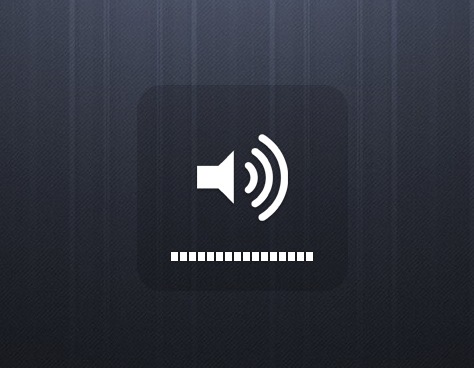
Ще один цікавий біт про 3RVX - це те, що віндозволяє відкрити утиліту Windows Mixer у контекстному меню піктограми сповіщень програми. Крім того, ви можете вийти з програми або відкрити його налаштування звідси.
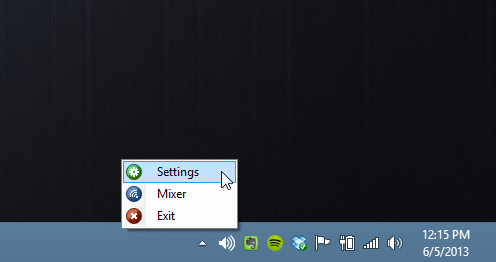
У вікні "Налаштування" встановлено тон налаштуванняваріанти на столі. Крім налаштування деяких загальних параметрів на вкладці Загальні, наприклад, із зазначенням мови програми та поведінки автозапуску програми, ви можете змінити декілька властивостей дисплея програми, зокрема. Наприклад, ви можете зберегти віджет програми над іншими вікнами, перемкнути його значок системного трея та вказати поведінку на весь екран. Ви навіть можете налаштувати час затримки вимкнення віджета, а також швидкість зникнення. Ще один параметр, який ви можете налаштувати, - це положення віджета (додаток підтримує налаштування кількох моніторів).
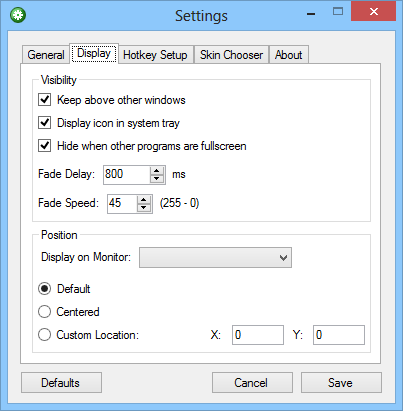
Налаштування гарячих клавіш - це те, що я надзвичайно знайшовзручно. Це просто надає користувачам більше гнучкості, що добре. Ви не тільки можете змінити наявні ярлики, але також можете додати нові для деяких додаткових дій, наприклад, відкриття вікна налаштувань програми або виходу з програми. На вкладці Skin Chooser у налаштуваннях ви можете застосовувати косметичні зміни у віджеті гучності та постачаються у комплекті з декількома скінами.
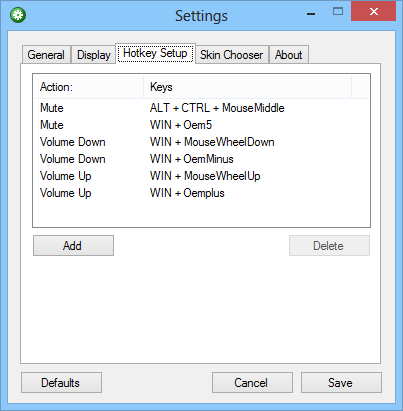
3RVX працює на Windows XP, Vista, 7 і 8. Підтримуються обидва 32-розрядні та 64-бітні ОС.
Завантажити 3RVX













Коментарі